Felkod 30088-26 vid uppdatering av Office-appar på Windows 11/10
När du uppdaterar Office -appar på Windows 11/10 kan du få ett felmeddelande, något gick fel. Tyvärr, vi stötte på ett problem, felkod 30088-26(Something went wrong. Sorry, we ran into a problem, Error code 30088-26) . Om du möter det här problemet föreslår vi två sätt som potentiellt kan hjälpa dig att ta dig ur den här röran.
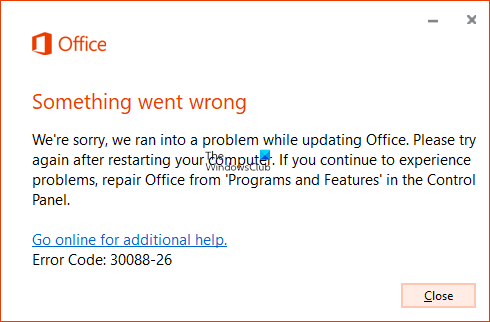
Felkod 30088-26 vid uppdatering av Office - appar
För att fixa Microsoft Office(Microsoft Office Error) -felkod 30088-26 har du två alternativ:
- Reparera kontorsinstallation
- Avinstallera och installera om Office
Låt oss se dem i detalj:
1] Reparera kontorsinstallation
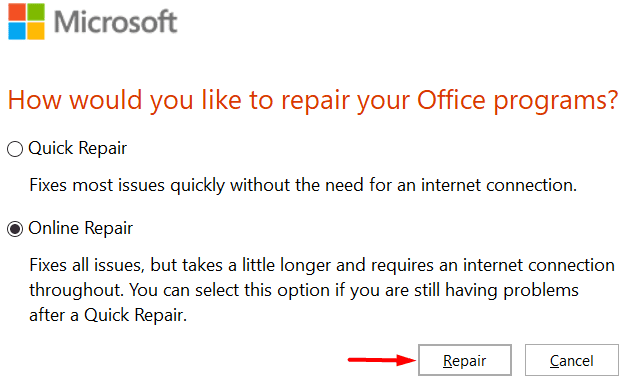
För att reparera Office-installationen måste du först öppna Kontrollpanelen(open Control Panel) i din Windows -enhet och sedan klicka på alternativet Program och funktioner .(Programs and Features)
När du väl är där kommer du att se listan över för närvarande installerade program. Här kan du avinstallera, ändra eller reparera programmen enligt dina behov.
Välj Microsoft Office från listan. Efter det, gå till kommandofältet och välj alternativet Ändra .(Change)
På nästa sida måste du välja vilken typ av reparation du föredrar.
Den första är Quick Repair , som inte behöver en internetanslutning för att köra processen och utöver detta fixar den de flesta problem snabbt.
Om du fortfarande har problemet även efter en snabbreparation(Quick Repair) , kan du välja den andra metoden, dvs. onlinereparation(Online Repair) . Denna reparationsmetod kan lösa alla typer av problem, men det tar längre tid och behöver en dataanslutning under den tiden.
För att göra detta, välj alternativknappen bredvid Online Reparation(Online Repair) > Reparera(Repair) och följ sedan instruktionerna på skärmen för att komma ur den här röran.
Efter att ha reparerat kontorsinstallationen, kontrollera om uppdateringsproblemet är åtgärdat nu.
Läs: (Read: )Vad är skillnaden mellan Microsoft Office och Office 365?
2] Avinstallera och installera om Office
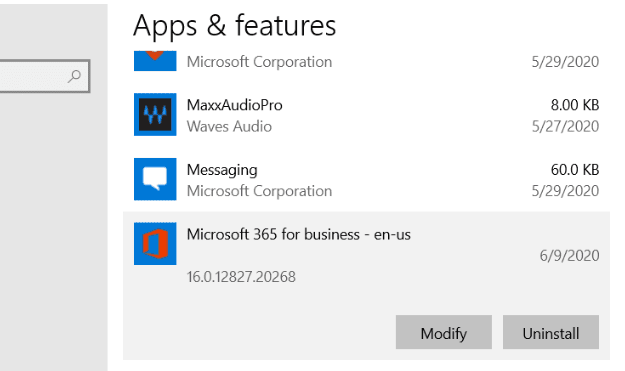
Om felkoden 30088-26 fortfarande kvarstår kanske du vill avinstallera och sedan installera om Office .
För att göra detta måste du först öppna Windows-inställningarna(open the Windows Settings) .
Från de tillgängliga alternativen väljer du Appar(Apps ) > Appar och funktioner(Apps & features) .
Gå nu till den högra rutan och du kommer att se listan över alla installerade program.
Så, scrolla ner och välj Microsoft Office eller Office 365(Microsoft Office or Office 365) och klicka sedan på knappen Avinstallera(Uninstall) .
Om systemet dyker upp för bekräftelse, klicka på Avinstallera(Uninstall) igen.
Detta kommer att ta bort Office -appen från din enhet.
Nu är det dags att installera Office 365 på Windows PC igen .
När du har slutfört stegen, starta om din enhet och förhoppningsvis är problemet till slut löst nu.
Relaterat(Related) : Office Update-felkod 30088-28 eller 30016-29 .
Det är allt.(That’s it.)
Related posts
Åtgärda felkod 30038-28 när du uppdaterar Office
Fel 1935 när du försöker installera Office eller andra program
Åtgärda Microsoft Office-felkod 0x426-0x0
Följande produkter kan inte installeras samtidigt Office 365
Hur man ändrar filblocksinställningar i Microsoft Office-program
Microsoft Office Document Cache stötte på ett problem
Den här datorn kan inte uppgraderas till Windows 10 på grund av paritetslagringsutrymmen
Speltjänstfel 0x80073D26, 0x8007139F eller 0x00000001
Åtgärda Microsoft Store-fel 0x87AF0001
Drivrutinen upptäckte ett internt drivrutinsfel på DeviceVBoxNetLwf
Hur man åtgärdar #N/A-fel i Excel-formler som VLOOKUP
Fel 2738, kunde inte komma åt VBScript-runtime för anpassad åtgärd
Fix Det gick inte att ladda steamui.dll-felet på Windows 11/10
Så här fixar du problem med disksignaturkollision i Windows 11/10
Fix Package kunde inte registreras på Windows 11/10
Produktinstallationen har skadats - Microsoft Office-avinstallationsfel
Fix ShellExecuteEx misslyckades; kodfel 8235 på Windows10
Åtgärda Microsoft Store-inloggningsfel 0x801901f4 på Windows 11/10
Fixa fel 0xC00D3E8E, egenskapen är skrivskyddad på Windows 11/10
Fixa ShellExecuteEx misslyckades fel i Windows 11/10
